CPUファンが回転しないように修正する7つの方法
公開: 2021-06-05
CPUファンが動作していないことは、コンピューター技術者が日常的に受ける最も一般的な苦情の1つです。 問題は簡単に見えますが、解決策はそうではありません。
ラップトップでは、CPUファンは通常3Vまたは5Vで駆動されますが、デスクトップでは、電源ユニットまたはPSUから12Vで駆動されます。 ファンヘッダーは、ファンが接続するマザーボード上のポートです。 ファンの大部分には3本のワイヤー/ピンがあります。 1つは供給電圧用(赤)、2つ目はニュートラル用(黒)、3つ目はファン速度の制御用(緑)/(黄色)です。 次に、BIOSは段階的なメカニズムを使用してCPUファンに電力を供給します。 デバイスの温度がしきい値を超えると、通常、ファンが作動します。温度とCPU負荷が上昇すると、ファンの速度が上昇します。

コンテンツ
- なぜ冷却が不可欠なのですか?
- CPUファンが回転していないかどうかを確認するための兆候は何ですか?
- CPUファンが回転していない場合の危険性は何ですか?
- CPUファンが回転していない場合の理由は何ですか?
- CPUファンが回転しない問題を修正する方法
- 方法1:コンピューター/ラップトップを再起動します
- 方法2:ファンブレードの配線をクリアします
- 方法3:圧縮空気でファンのほこりを取り除きます
- 方法4:マザーボードを交換します
- 方法5:電源ユニット(PSU)を交換します
- 方法6:新しいファンを取得する
- 方法7:BIOSをリセットします
- 方法8:ベアリングに再度オイルを塗る
- CPUファンが動作していないことをトラブルシューティングする方法は?
- 適切なCPUファンを購入する方法は?
なぜ冷却が不可欠なのですか?
機械が過熱することなく最高の状態で機能するためには、冷却が不可欠です。 これは、換気装置、冷却剤、そしてほとんどの場合、冷却ファンを使用することによって実現されます。 したがって、ファンが作動しないことが懸念の原因です。
コンピューターの場合、PSUファン、CPUファン、ケース/シャーシファン、GPUファンはすべて冷却ファンの例です。 ユーザーは、CPUファンの回転が停止すると、マシンが過熱してBSODをスローすると報告していました。 熱監視システムのため、マシンはシャットダウンします。 起動プロセス中にファンエラーが発生する可能性があるため、しばらくの間オンにならない場合があります。 この記事では、問題に対処し、トラブルシューティングの方法を示します。 「CPUファンが動作していない場合」のシナリオの基本的なソリューションが含まれています。
CPUファンが回転していないかどうかを確認するための兆候は何ですか?
プロセッサに取り付けられたCPUファンは、プロセッサが過熱して損傷するのを防ぐために、プロセッサを冷却することになっています。 コンピュータの画面を最初にオンにすると、コンピュータから発生するノイズが聞こえます。 CPUファンの障害は、すべてのデスクトップおよびラップトップコンピューターに影響する一般的な問題です。
次の問題のいずれかまたはすべてが発生した場合、原因はCPUファンの誤動作である可能性があります。
- コンピュータが予期せずシャットダウンすることがよくあります–電源ボタンを押して再起動しない限り、コンピュータがシャットダウンして起動しない場合は、ファンの問題である可能性があります。
- コンピュータが起動できなくなります–コンピュータが起動しない場合は、CPUファンが動作していない可能性があります。 マザーボードが損傷する可能性があります。
- 起動ロゴが表示されない–画面をオンにしたときに起動ロゴが表示されない場合は、CPUファンから音が出ない可能性があります。
- コンピューターが過熱している–コンピューターをしばらく実行していると、コンピューターが高温になり、ファンがオンになります。 ファンの回転が聞こえない場合は、ファンが故障しています。
- CPUファンがオンにならない–マシンの電源をオンにしても、CPUファンはオンになりません。
コンピューター検査ツールをインストールして、コンピューターのハードウェアとソフトウェアが正しく機能しているかどうかを確認できます。 CPUファンが機能していないことが検出されると、アプリから通知されます。
CPUファンが回転していない場合の危険性は何ですか?
CPUファンが動作を停止すると、次のような多くの問題が発生する可能性があります。
1.コンピュータが予期せずシャットダウンすることがよくあります–コンピュータが警告なしにシャットダウンすることが多く、その結果、デバイスの誤動作やデータの損失が発生します。
たとえば、マシンが予期せず故障した場合、データを保存する機会はありません。 また、コンピュータを再起動すると、すべてのデータが失われます。
2. CPUファンが動作を停止します–これが発生すると、CPUとマザーボードが損傷し、マシンが起動できなくなる可能性があります。
また読む:コンピュータを修正する方法は自動的にオフになります
CPUファンが回転していない場合の理由は何ですか?
これは、以下に示すさまざまな要因が原因で発生する可能性があります。
1.BIOSの問題
これまでのところ、ATXマザーボードにはBIOS設定でCPUファンの温度と速度を追跡する機能があります。 したがって、CPUファンをチェックするためにデバイスケースを物理的に開く必要はありません。 代わりに、デバイスの起動中にBIOS設定を入力して実行できます。
BIOSがCPUの速度と温度を追跡できない場合があり、CPUファンの動作が停止したと思われることがあります。
この問題はおそらく次の原因で発生します
a。 CPUファンの電源コードが正しく接続されていません。たとえば、CPUファンをマザーボード上のケースファンの電源プラグに接続すると、BIOSファンによって監視されず、動作不能とマークされます。
b。 接触の問題– CPUファンの電源コードがマザーボードとの接触が悪い場合、BIOSはCPUが実行されていないことを報告します。
c。 CPUファンの設計不良:CPUファンの設計が不良であり、それ自体が故障している可能性もあります。
2.CPUファンの取り付け不良
CPUはコンピューターのマザーボードに取り付けられており、CPUファンはCPUに取り付けられています。 CPUファンが正しく取り付けられていないと、正しく動作しません。
3.CPUファンのほこり
コンピュータを長期間使用していると、ほこりがたくさん発生する場合があります。 CPUファンにほこりがたまると、CPUの速度が低下し、CPUファンの故障の原因となる場合があります。 CPUファンを定期的に清掃して、正常に動作し続けるようにする必要があります。
4.CPUファンベアリングが詰まっています
CPUファンが停止した場合は、長期間の使用によりCPUのベアリングが混雑している可能性があります。 これはほとんどのユーザーに共通の問題であり、1〜2年ごとに発生します。
5.CPUファンの故障
CPUファンは、過度に使用すると破損する可能性のあるコンポーネントです。 CPUファンが損傷すると、回転が停止します。
コンピュータにとって冷却は非常に重要であるため、「CPUファンが動作していない」問題に気づいたらすぐに対処する必要があります。
CPUファンが回転しない問題を修正する方法
方法1:コンピューター/ラップトップを再起動します
CPUファンにはトルクがないため、指や破片で遮られると機能しなくなることがあります。 ほこりを取り除いた後も、ファンは火傷を防ぐために動作を停止します。 彼の問題を修正するには、デバイスを再起動します。
方法2:ファンブレードの配線をクリアします
CPUファンはほとんどトルクを提供しないため、ファンモーターにつながるワイヤーがブレードの回転を妨げる可能性があります。 ファンを取り外し、ファンブレードに引っかかっているワイヤーなどがないか調べます。 ワイヤーがファンブレードに引っ掛からないように、ファンワイヤーをエポキシで側面に固定します。

方法3:圧縮空気でファンのほこりを取り除きます
ほこりはいつもファンを詰まらせます。 これらのファンは大きなトルクを発生しないため、蓄積物がファンブレードにぶつかり、ファンの回転を妨げる可能性があります。 あなたはそれを分解することによってあなたのファンをきれいにすることができます。 方法がよくわからない場合は、圧縮空気の缶をつかんで、ファンの通気口から噴出させてください。
注:ファンが損傷する可能性があるため、ファンが非常に高いRPM(1分あたりの回転数)に達しないようにしてください。
方法4:マザーボードを交換します
マザーボードがファンの問題を引き起こしているかどうかを確認する唯一の方法は、CPUファンが機能している状態でPCをテストすることです。 回転しない場合は、マザーボードを交換する必要があります。


また、必要な電気的スキルがある場合は、CPUファンの電圧出力が3〜5V(ラップトップの場合)または12V(デスクトップの場合)のどちらであるかを確認する必要があります。 CPUは、ゼロまたは最小必要電圧未満でファンを動作させることができません。 この場合もマザーボードを交換する必要があるかもしれません。
マザーボードが電源ユニットおよびその他のコンポーネントと互換性があることを確認してください。 そうしないと、これらすべてを置き換えるためにさらに多くの費用をかける必要があります。
また読む: BIOSパスワードを削除またはリセットする方法
方法5:電源ユニット(PSU)を交換します
マザーボードの交換は、すべてのシナリオで実行可能なソリューションではありません。 PSUはラップトップのマザーボードに統合されているため、マザーボードを交換すると問題が解決します。 ただし、デスクトップを使用している場合、5Vまたは12Vの電源が利用できないと、ファンは動作しません。 そのため、電源ユニットを交換する必要があります。

ビープ音が鳴る場合、複数のコンポーネント(モニター、ファン、キーボード、マウス)が機能しなくなった場合、またはマシンが短時間起動してから突然シャットダウンした場合は、PSUを交換する必要があります。
注:入手したPSUに、交換するものと同じ電源ポートがあることを確認してください。 そうしないと、コンピューターのすべてのコンポーネントで機能しません。
方法6:新しいファンを取得する
別のコンピューターでファンを試しても動作しない場合は、新しいファンを入手する必要があります。 新しいファンを購入する前に疑問を解消するには、ファン端子に必要な電源が供給されていることを再確認してください。
方法7:BIOSをリセットします
ファンはBIOSから電力を供給されています。 リセットすると、設定ミスがなくなり、ファンの機能が回復します。
BIOSをリセットする方法がわからない場合は、次の手順に従ってください。
1.コンピューターの電源を切ります。
2. BIOS構成にアクセスするには、電源スイッチを押してから、すばやくF2を押します。
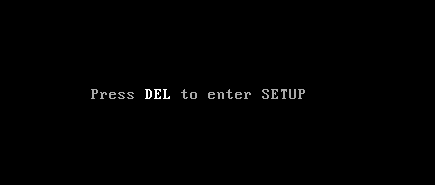
3. F9を押して、BIOSを再構成します。
4. EscまたはF10を押して、保存を選択して終了します。 次に、 Enterキーを押して、コンピューターを再起動できるようにします。
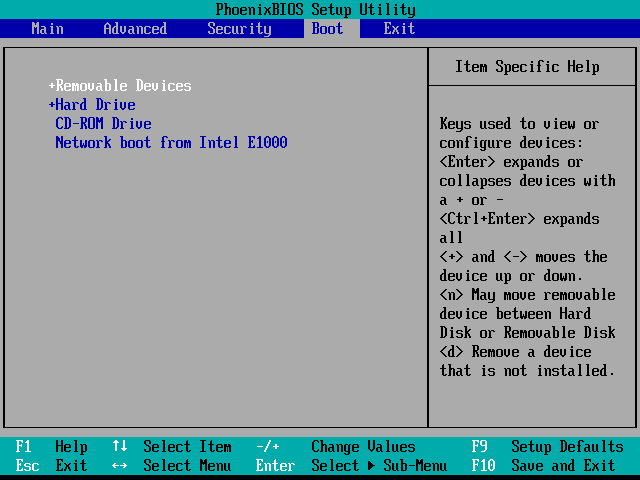
5.ファンが機能するかどうかを確認します。
方法8:ベアリングに再度オイルを塗る
ベアリングが適切に機能するためにいくらかの給油が必要なため、CPUファンは過度の摩擦により動作を停止する場合があります。 したがって、マシンオイルで潤滑して、元の状態に戻す必要があります。
CPUファンの上部を取り外し、ファンの軸に1〜2滴のマシンオイルを塗布する必要があります。 それはその効率を改善するはずです。
また読む: Windows10の高いCPUとディスク使用量の問題を修正する
CPUファンが動作していないことをトラブルシューティングする方法は?
ファンをテストするには、別のファンヘッダー(ファンに接続するマザーボード上の端子)を試してください。 回転する場合は、マザーボードまたは電源ユニットが問題の原因である可能性があります。
有名メーカーのファンを使ってみてください。 それが機能する場合、問題はファンにある可能性が高いです。
マルチメータがある場合は、マルチメータで赤と黒の端子間の電圧を確認します。 3〜5Vまたは12Vでない場合は、マザーボードまたは電源に回路上の欠陥があります。
デバイス診断ツールは、すべてのコンピューターで使用できます。 次のように、これらのツールを使用してCPUファンをチェックします。
1.電源ボタンを押して、モニターの電源を切ります。 システムブートオプションにアクセスするには、すぐにF12を押します。
2.ブートメニュー画面から[診断]オプションを選択します。
3. PSA +ウィンドウが表示され、コンピューターで検出されたすべてのデバイスが示されます。 診断は、それらすべてに対してチェックの実行を開始します。
4.このテストが終了すると、「メモリテストを続行する場合」というメッセージが表示されます。 いいえを選択します。
5.これで、 32ビット診断が開始されます。 ここで、カスタムテストを選択します。
6.ファンをデバイスとしてテストを実行します。 テストが完了すると、結果が表示されます。
「ファン-[プロセッサファン]が正しく応答しませんでした」などのエラーメッセージが表示された場合は、ファンが損傷しているため、新しいファンが必要になることを意味します。
適切なCPUファンを購入する方法は?
ほとんどの場合、「CPUファンの接触不良」の問題はファン自体によって引き起こされ、ファンの動作を停止します。 品質の悪さやファンの損傷が原因である可能性があります。 このようなトラブルを防ぐために、お使いのマシンに適した信頼性の高いCPUファンを購入することをお勧めします。
ADATA、Intel、Corsair、DEEPCOOL、COOLERMASTER、およびその他の有名なCPUファンメーカーが今日存在します。 これらのストアから、プレミアム保証付きの信頼できるCPUファンを入手できます。
不適切なファンの購入を避けるために、最初にマザーボードのCPUを検査する必要があります。
CPUファンを購入する際に考慮すべき最も重要な要素の1つは、それが放出する熱の量です。 熱放射の良いファンはCPUの過熱を防ぎ、機械が予期せずシャットダウンしたり損傷したりするのを防ぎます。
よくある質問(FAQ)
Q1。 Windows10で「BIOSをデフォルトにリセットする方法」がわかりません。助けてください。
Windows 10でBIOSをリセットする方法がわからない場合は、次の方法でリセットできます。
1. [スタート]-> [電源]に移動し、Shiftキーを押しながら、[再起動]ボタンをクリックします。
2.次に、[トラブルシューティング]-> [詳細オプション]-> [UEFIファームウェア設定]に移動し、[再起動]をクリックすると、BIOS設定画面が表示されます。
また
または、通常どおりマシンを再起動し、起動画面で適切なキーを押してBIOS設定を起動することもできます。 さまざまなコンピューターメーカーが、F12、Del、Esc、F8、F2などのさまざまなホットキーを使用しています。
1. BIOS設定画面で、コンピューターのキーボードの矢印キーを使用して、BIOSセットアップのデフォルトオプションを見つけます。 BIOSタブの1つの下にあります。
2. Load Setup Defaultsオプションを見つけたら、それを選択し、Enterキーを押して、Windows10のBIOSを工場出荷時のデフォルト設定にリセットし始めます。
3.最後に、F10キーを押して終了し、BIOSを保存します。 マシンは自動的に再起動します。
注:マザーボードのジャンパーをリセットし、CMOSバッテリーを取り外してから再度挿入することは、Windows10でBIOSをリセットするためのさらに2つの方法です。
Q2。 BIOSとは何ですか?
BIOS(Basic Input / Output System)は、コンピューターの起動に使用されるファームウェア(コンピュータープログラム)の一種です。 これは、デバイスのマイクロプロセッサによって、電源がオンになった後にシステムを起動するために使用されます。 コンピュータを起動するには、BIOSが必要です。
CPUファンが動作していない場合、デバイスで一連の誤動作やエラーが発生する可能性があるため、イライラする問題になる可能性があります。 したがって、この問題を検出して解決することが不可欠です。
おすすめされた:
- Windows10でCPU温度を確認する方法
- サービスホストによる高いCPU使用率の修正:ローカルシステム
- サービスホストの修正:ローカルシステム(svchost.exe)CPUとディスクの使用率が高い
- メディア作成ツールのエラー0x80042405-0xa001aを修正
このガイドがお役に立てば、 CPUファンが回転しない問題を修正できたことを願っています。 プロセス中に苦労していることに気付いた場合は、コメントを通じて私たちに連絡してください。私たちがお手伝いします。
